 De laptop is een volwaardige computer. Maar in tegenstelling tot een stationaire pc met een systeemeenheid, heeft deze een kleiner formaat en gewicht. Hiermee kunt u het meenemen naar reis, kantoor of studie. Om een dergelijk apparaat te bedienen was comfortabel, in plaats van een computermuis, wordt hier een speciaal touchpad gebruikt - het touchpad.
De laptop is een volwaardige computer. Maar in tegenstelling tot een stationaire pc met een systeemeenheid, heeft deze een kleiner formaat en gewicht. Hiermee kunt u het meenemen naar reis, kantoor of studie. Om een dergelijk apparaat te bedienen was comfortabel, in plaats van een computermuis, wordt hier een speciaal touchpad gebruikt - het touchpad.
Het touchpad is een klein touchpad op de behuizing van de laptop, dat reageert op aanraking met de hand. Het bevindt zich meestal in de buurt van het toetsenbord en heeft een rechthoekige vorm. Het kan worden ingebouwd of afzonderlijk worden aangesloten.
Het is noodzakelijk om de laptop te bedienen. Druk met uw vinger op het oppervlak van het touchpad om het gewenste bestand of programma te openen.
Help! Het touchpad is qua functie en doel analoog aan een conventionele computermuis.
De voordelen van het touchpad zijn:
- het hoeft niet apart te worden aangesloten met behulp van een draad;
- Omdat het in de laptop is ingebouwd, is de afwezigheid of het uitvallen van de muis geen probleem;
- kunt u gemakkelijk werken terwijl het apparaat op gewicht blijft;
- voor een juiste werking is geen glad en gelijkmatig oppervlak vereist;
- heeft een vaste positie;
- om de cursor over het hele scherm te verplaatsen, volstaat een kleine beweging met uw vingers;
- ze zijn handig in gebruik, waarbij de aanwezigheid van vaardigheden niet vereist is;
- U kunt sommige functies uitvoeren zonder het toetsenbord te gebruiken: een object selecteren en verwijderen of door het scherm scrollen;
- aangezien het touchpad-ontwerp geen bewegende elementen bevat, verlengt dit de levensduur;
- Met behulp van het touchpad kunt u het werk van de linkerknop van een computermuis volledig simuleren.
Touchpad-laptops van sommige bedrijven kunnen de functies van de rechtermuisknop en het bijbehorende wiel vervangen: scrollen, een object selecteren en uitrekken, spiegelen, spiegelen. Er zijn speciale gebaren waarbij vier vingers tegelijk betrokken zijn.
Help! U kunt het touchpad in- of uitschakelen met de toetsen Fn en F10. De touchpads van sommige laptopmodellen worden geactiveerd met een speciale knop.
Er zijn slechts twee nadelen:
- vanwege de locatie op het toetsenbord kunt u het per ongeluk aanraken en een onnodige bewerking uitvoeren;
- Het touchpad heeft een lage resolutie - het vermindert de respons en kan tot problemen leiden wanneer duidelijke acties van het touchpad vereist zijn.
De grootte van het touchpad is afhankelijk van de afmetingen van de laptop zelf. Voor het gemak van gebruikers heeft het touchpad een ergonomische vorm. Veel fabrikanten gebruiken voor het touchpad-materiaal dat qua textuur verschilt van het materiaal waarvan de laptophoes is gemaakt. Hiermee kunt u het touchpad vinden zonder uw ogen van het scherm te halen.
Touchpadbediening wordt uitgevoerd door het oppervlak aan te raken. Elk van hen vervult een specifieke functie. Het aantal touchpad-functies is afhankelijk van de stuurprogramma's en configuratie.
Lijst met standaardopdrachten:
- LKM - snelle aanraking;
- LKM - dubbeltikken;
- slepen en selecteren van een object - glijden met één vinger terwijl onvolledig drukken;
- PKM - snel aanraken met twee vingers;
- wiel - drukken met drie vingers;
- draai - cirkelvormige beweging;
- flippen - drie vingers naar rechts of links schuiven.
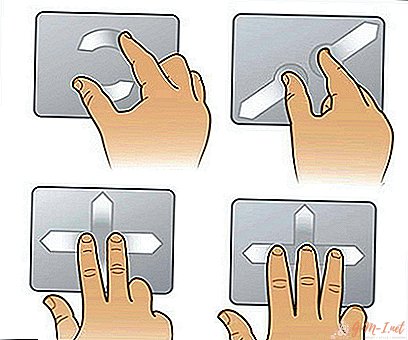
Het touchpad vereist geen speciale zorg, omdat het wordt beschermd tegen vuil of vocht. Tegelijkertijd is het heel eenvoudig en gemakkelijk te gebruiken.
Met een zorgvuldige behandeling kan het vele jaren meegaan en een volwaardige vervanging voor een computermuis worden.

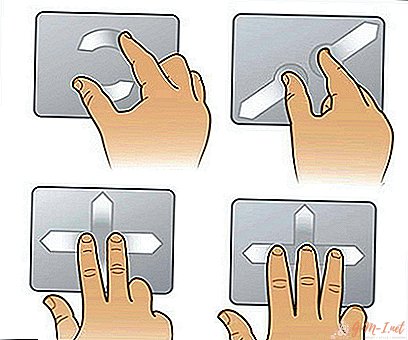
Laat Een Reactie Achter